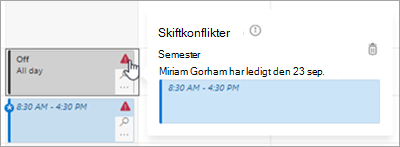Ändra eller filtrera schemavyn i Arbetspass
Applies To
Teams Microsoft TeamsDen här artikeln gäller för chefer i frontlinjen.
Standardschemavyn för chefer i skrivbords- och webbarbetspass är vyn Teamskift , som visar teamets arbetspass. I den här vyn skapar och hanterar du ditt teamschema.
Du har många alternativ för att anpassa vyn och filtrera schemat efter dina behov för att hjälpa dig att planera och fatta välgrundade personalbeslut för din grupp.
I den här artikeln
Visa per dag, vecka eller månad
Ändra tidsramen för schemat
Välj datumintervallet längst upp till vänster i schemat och välj sedan det datumintervall du vill visa.
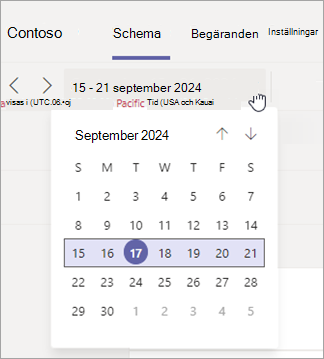
Du kan också använda pilarna 
Visa per dag, vecka eller månad
Växla snabbt mellan dags-, vecko- och månadsvyer. Nära det övre högra hörnet av schemat väljer du Dag, Vecka eller Månad för att begränsa eller expandera vyn.
Anpassa vyn efter personer eller skift
Anpassa vyn efter personer eller skift och för att visa de objekt som du vill se. I det övre högra hörnet i schemat väljer du Visa och sedan dina vyinställningar.
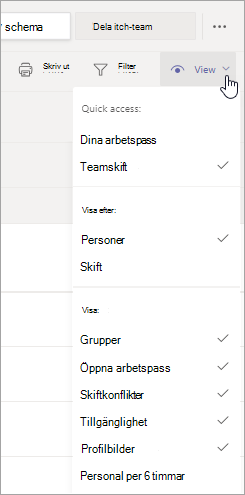
Filtrera schemat
Hantera stora scheman enklare genom att använda filter för att visa delar av schemat.
Välj Filter längst upp till höger i schemat och välj sedan filtren Arbetspass, Grupper och/eller Medlemmar för att visa vad du vill se.
Visa och hantera arbetspasskonflikter
Om du vill visa arbetspasskonflikter i Arbetspass väljer du Visa längst upp till höger i schemat och kontrollerar att Arbetspasskonflikter är markerat. Den är aktiverad som standard.Följande typer av skiftkonflikter genererar aviseringar i Arbetspass:
-
Överlappande arbetspasskonflikt: Det här är när två eller flera arbetspass som överlappar varandra tilldelas till samma person.
-
Ledighetskonflikt: Ett arbetspass tilldelas till en anställd på ett datum och en tid när de har godkänt ledigheten.
-
Tillgänglighetskonflikt: Ett arbetspass tilldelas till en anställd på ett datum och en tid som inte överensstämmer med deras tillgänglighetsinställningar.
Visa arbetspasskonflikter
Varningsikoner visas i schemat om en konflikt uppstår när du lägger till ett arbetspass eller godkänner en begäran. Du ser också aviseringsikoner på fliken Begäranden om en arbetspass- eller ledighetsbegäran skulle resultera i en konflikt. 
Tips: Om du vill filtrera schemat för att se alla arbetspasskonflikter väljer du Filtrera > Konflikter längst upp till höger i schemat.
Hantera skiftkonflikter
Om du vill hantera en arbetspasskonflikt väljer du aviseringsikonen för att visa mer information och gör sedan de ändringar som krävs för att lösa den.